La consola de un ordenador es el lugar central donde se pueden ejecutar acciones sobre el software y otros programas de código. Cada sistema operativo tiene una consola o terminal específica, por tanto, saber cómo manejar la consola de Linux, Mac OS y Windows es fundamental para convertirte en un programador.
Las consolas tienen características especiales según el sistema en el que estás trabajando. Por lo tanto, en este artículo queremos comentarte cómo se ve y cómo manejar la consola de Linux.
Consola de un ordenador
Antes de conocer cómo manejar la consola de Linux, debemos recordarte qué es una consola de un ordenador y para qué sirve. Por lo tanto, una consola de programación, consola de software o terminal es una interfaz de desarrollo que se encuentra en todos los ordenadores, sin distinción.
La interfaz de la consola se construye con una pantalla monocolor, un cursor activo y funciona a partir del ingreso de un conjunto de comandos u órdenes de texto.
Esos comandos se instancian en el programa como parámetros para que el ordenador los procese. Después de haberlos procesados, se ejecutarán diferentes labores para el desarrollo de los programas y la interacción con todas las capas del ordenador.
Consola según sistema operativo
Cada consola, según el sistema operativo que utilices, tiene diferentes comandos según el lenguaje en los que están basados. Por ejemplo, como Linux y Mac OS están fundamentados en el mismo sistema de Unix, utilizan comandos similares para cumplir con acciones específicas. Mientras que el sistema operativo de Windows trabaja con otros comandos diferentes.
🔴 ¿Quieres Aprender a Programar con Python? 🔴
Descubre el Full Stack Jr. Bootcamp - Aprende a Programar desde Cero de KeepCoding. La formación más completa del mercado y con empleabilidad garantizada
👉 Prueba gratis el Bootcamp Aprende a Programar desde Cero por una semanaAhora que ya tienes una estimación general acerca de qué es una consola y de qué manera puede fucionar según el sistema operativo, ya estás listo para aprender a manejar la consola de Linux.
Si quieres conocer más comandos para utilizar en las consolas según tu sistema operativo, te recomendamos leer el artículo sobre cómo usar una consola de programación, donde encontrarás diferentes comandos para trabajar sobre tus proyectos de código y sobre especificaciones del código.
¿Cómo manejar la consola de Linux?
Ya que conoces de qué va una consola de programación, puedes empezar a trabajar en el proceso para conocer cómo manejar la consola de Linux.
En un principio, para abrir la terminal o consola de Linux, deberás dirigirte al menú de aplicaciones del ordenador y buscar la terminal. Una vez abierta la terminal, te aparecerá la siguiente interfaz:
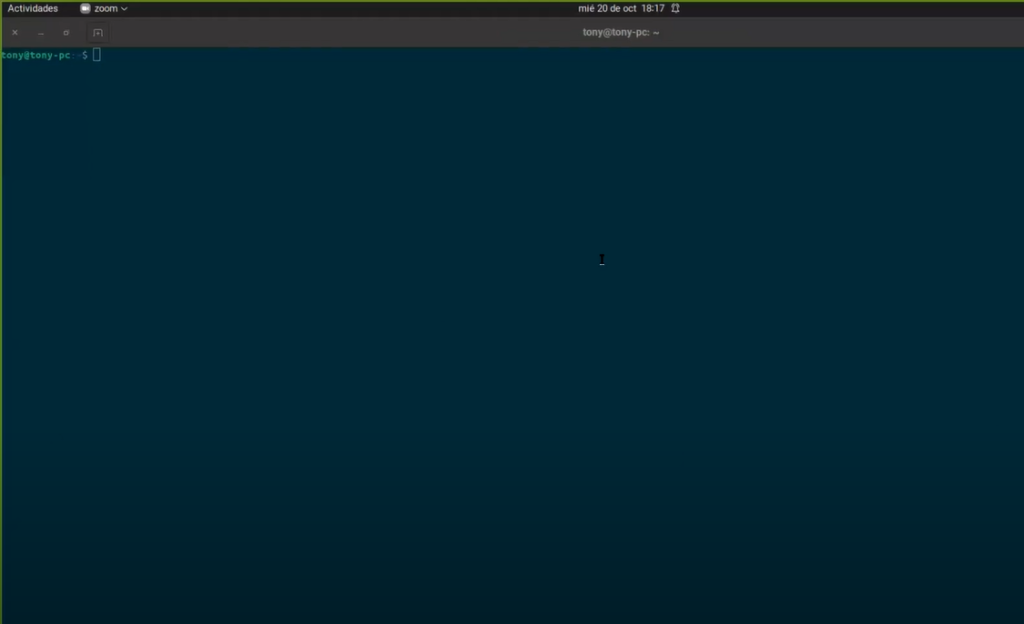
A su vez, si así lo deseas, puedes abrir una ventana de herramientas para controlar la consola y, a su vez, el ordenador. Allí podrás configurar las preferencias de la terminal, tal como el texto, donde podrás cambiarle el tamaño inicial, la cantidad de columnas y filas, el espaciado entre celdas, el tipo de cursor y la forma. Hay otras preferencias relacionada con los colores, el desplazamiento, los comandos y la compatibilidad. Esta ventana te permitirá jugar plenamente con cómo luce y cómo funciona la consola del ordenador:
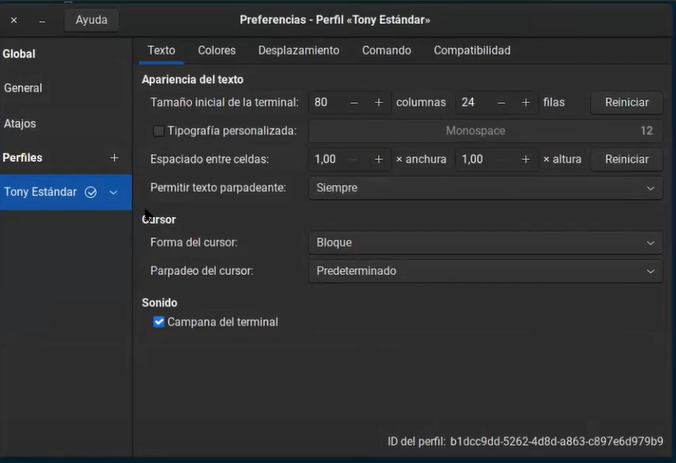
Una vez tengas configurada tu consola en función de tus preferencias, puedes empezar a usar los comandos para interactuar con los programas, los documentos y otras herramientas del pensamiento de los ordenadores.
Comandos generales en Linux
Para empezar, puedes digitar el comando pwd en la consola para localizar la ruta en la que estás posicionado. Esto también te dirá en qué sistema operativo te encuentras. Después de esto, podrás moverte entre directorios con el comando cd; el comando ls se utilizará para encontrarte con la lista de contenidos de un directorio; ls- la [nombre del directorio] para conocer lo que se encuentra en un directorio específico; el comando mkdir para la creación de un directorio; clear para limpiar el terminal y exit para cerrar la consola del ordenador.
Comandos para trabajar con Python en Linux
Algunos de los comandos para trabajar con programas de código realizados con Python pueden ser python [nombre del programa].py, para ejecutar el proyecto al que estamos nombrando, o python -.version para conocer la versión de Python que está instalada y con la que se trabajará. Por otro lado, se utiliza python -m venv env para crear un entorno virtual para programar tu código. Asimismo, para activarlo utilizarás el comando ./ env/ bin/ activate. Para ejecutar un script concreto puedes utilizar el comando source más la ruta donde se encuentra. Para instalar las dependencias en el entorno virtual, puedes utilizar el gestor de paquetes con el comando pip install [el nombre del archivo].
De esta manera, ya sabes cómo manejar la consola de Linux y estás listo para controlar un programa desde la consola principal de un ordenador con sistema operativo Linux.
¿Cuál es el siguiente paso?
Si utilizas un sistema operativo diferente a MAC OS o Windows, este artículo acerca de cómo manejar la consola de Linux es perfecto para ti. Como has podido ver, el proceso para manejar la consola de Linux es simple e intuitivo, como el de cualquier otra consola de los demás sistemas operativos.
Ahora, si deseas seguir aprendiendo acerca de programación, en especial sobre Python, te recomendamos revisar el programa y temario del Aprende a Programar desde Cero Full Stack Jr. Bootcamp. Esta formación intensiva es la manera más factible para convertirte en un programador profesional en pocos meses. ¡Anímate a seguir aprendiendo y apúntate ya!







